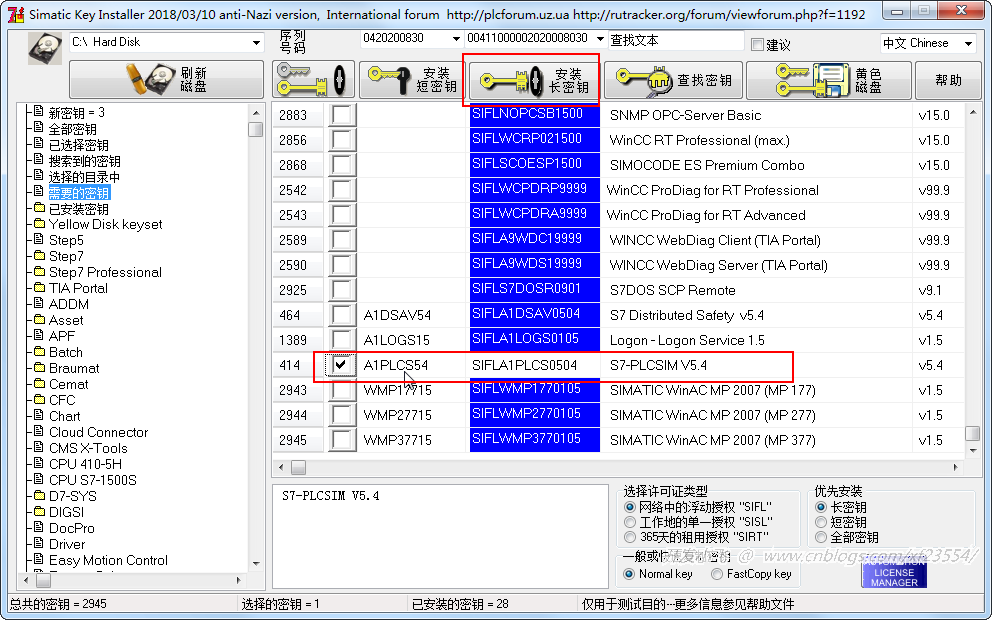【软件安装】博图15软件安装教程
软件测试环境和软件版本:
软件版本:TIA Portal V15【博图15】
操作系统:win7旗舰版【虚拟机】
内存:4G
一、博图15安装教程
1、打开文件夹【STEP7_PRO_WINCC_PRO】
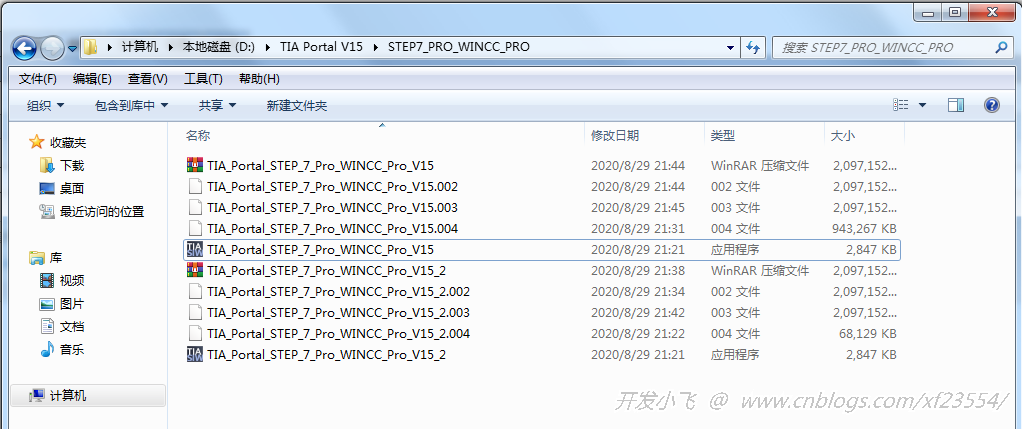
2、右击应用程序【TIA_Portal_STEP_7_Pro_WINCC_Pro_V15】,选择【以管理员身份运行】。
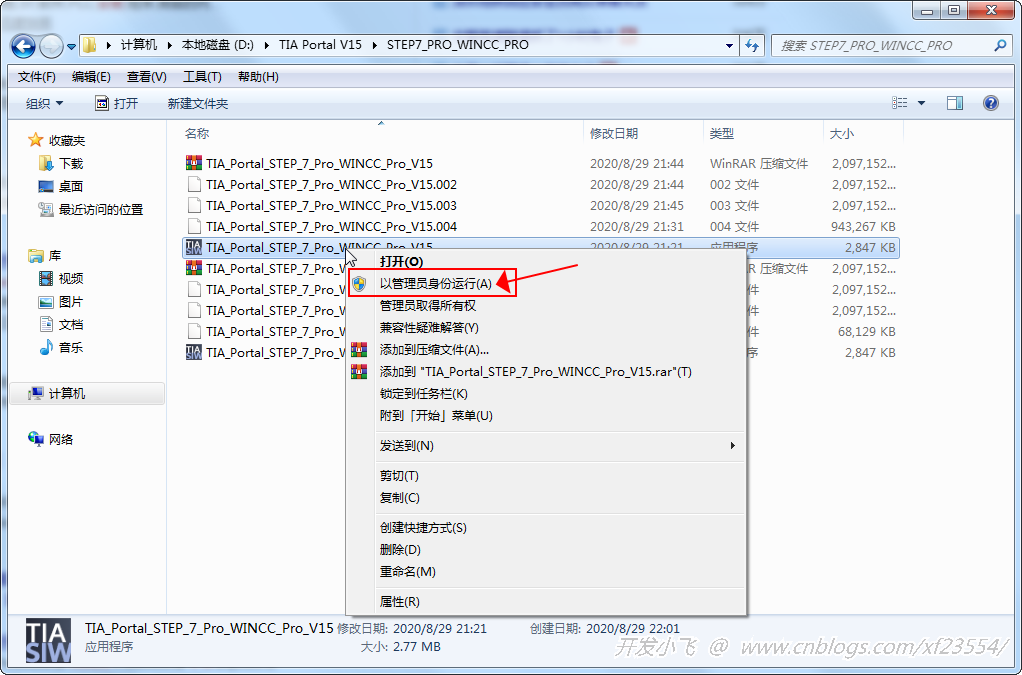
3、点击【下一步】
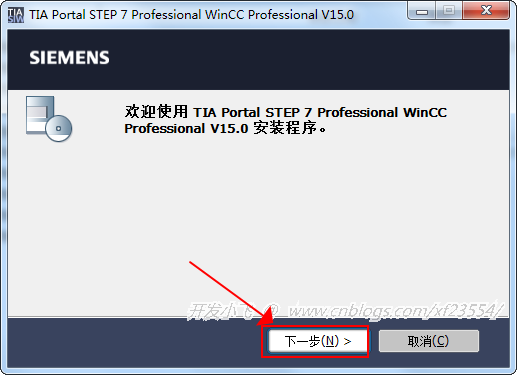
4、选择【简体中文】,点击【下一步】。
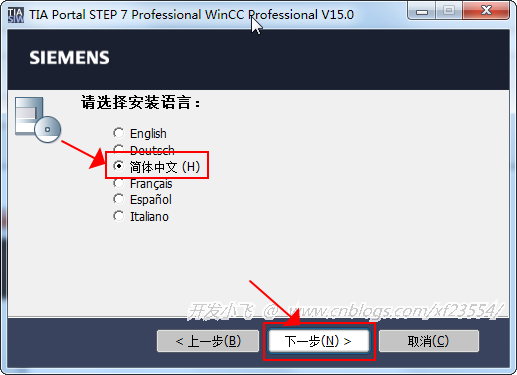
5、解压路径建议默认,勾选【退出时删除提取的文件】,点击【下一步】。
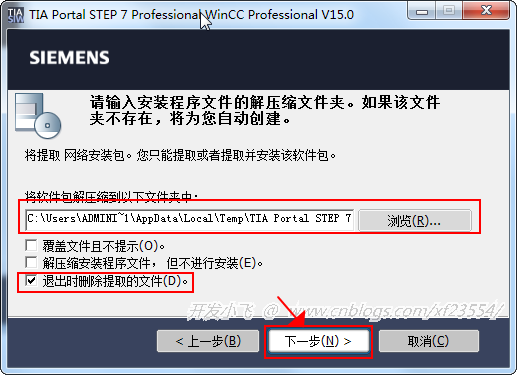
上图是解压安装包,解压路径最好在C盘新建一个文件夹,解压到这个文件夹内,安装完成后直接删掉(或者勾选“退出时删除提取的文件”)。
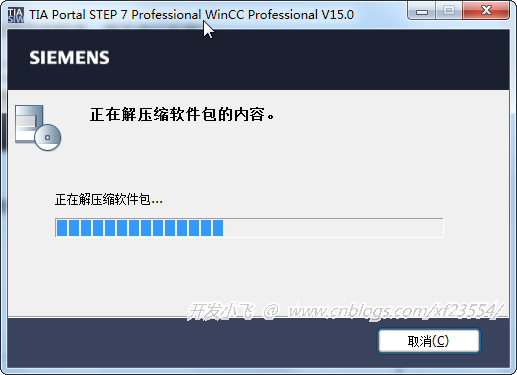
6、选择【安装语言:中文】,点击【下一步】。
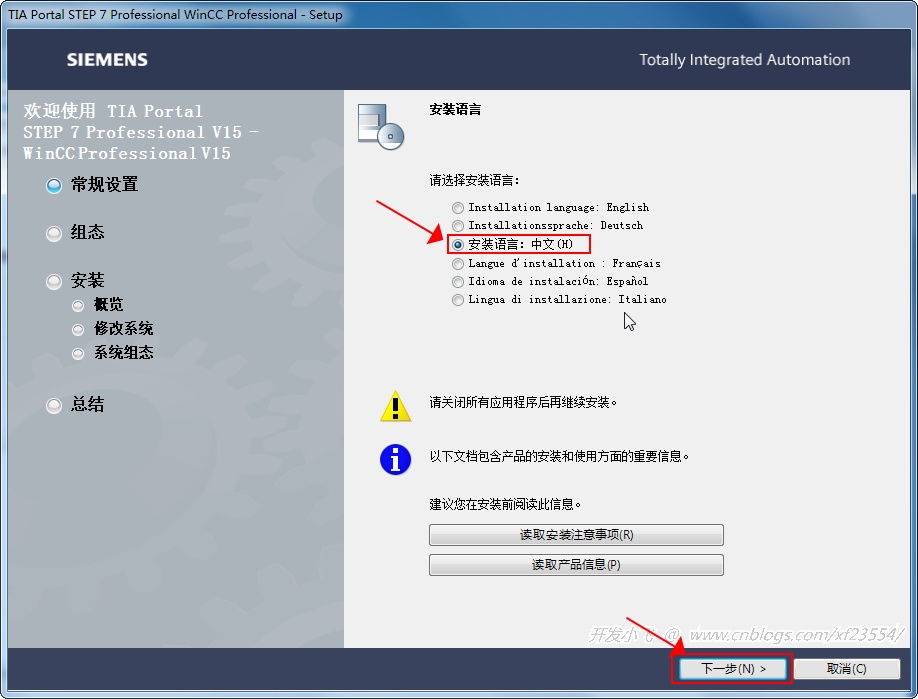
7、选择【中文】,点击【下一步】。
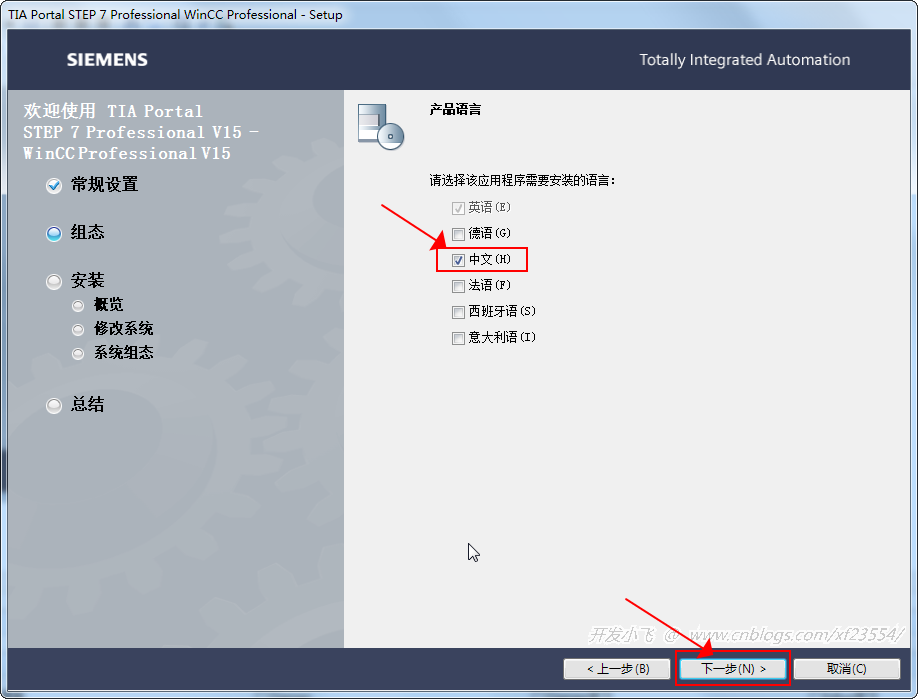
8、点击【典型】,选择相应的安装路径,我默认路径,点击【下一步】。
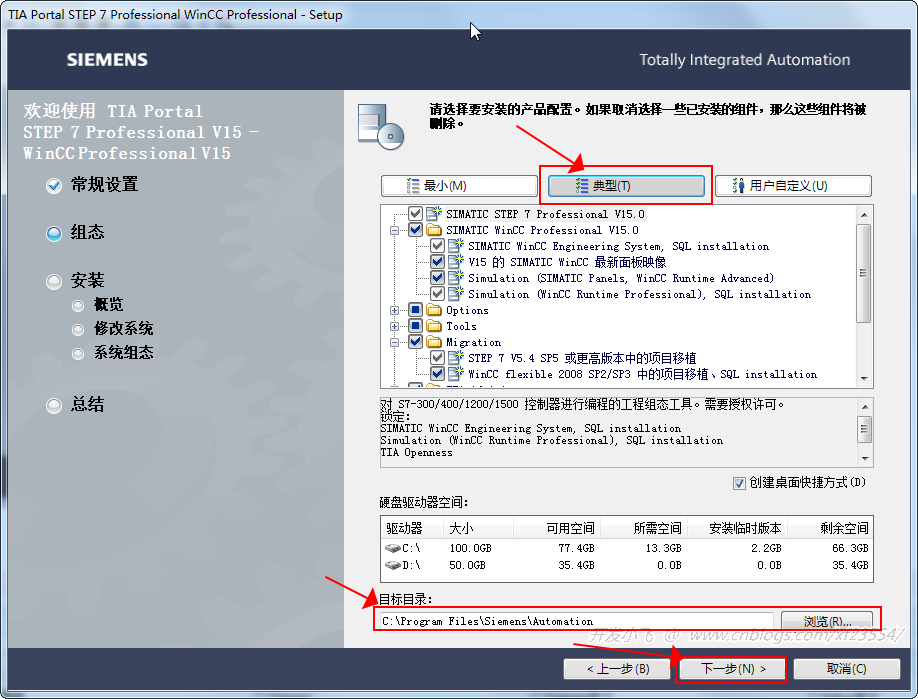
9、勾选相应的协议,点击【下一步】
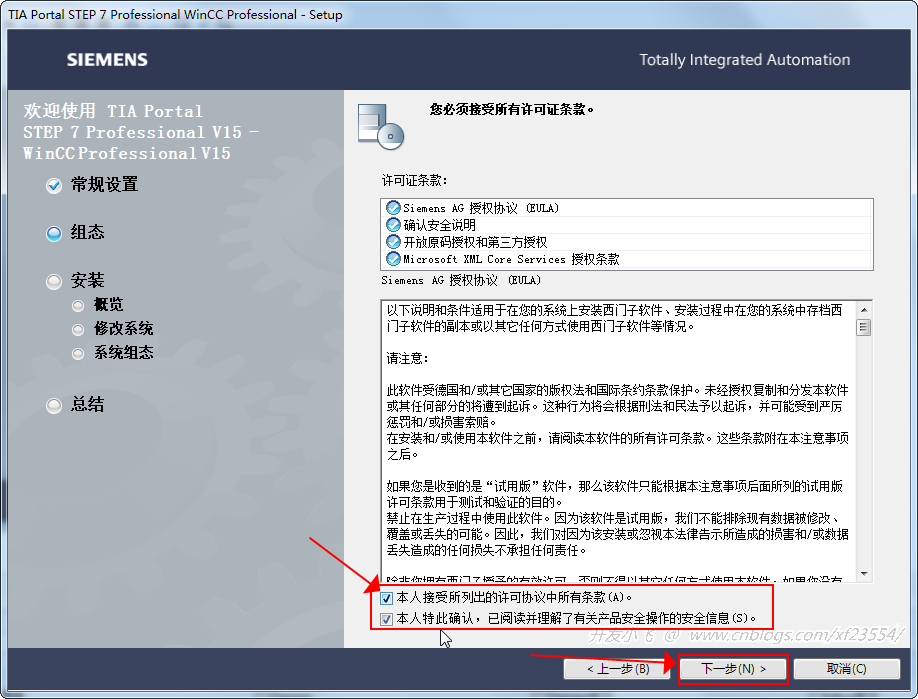
10、勾选相应的协议,点击【下一步】
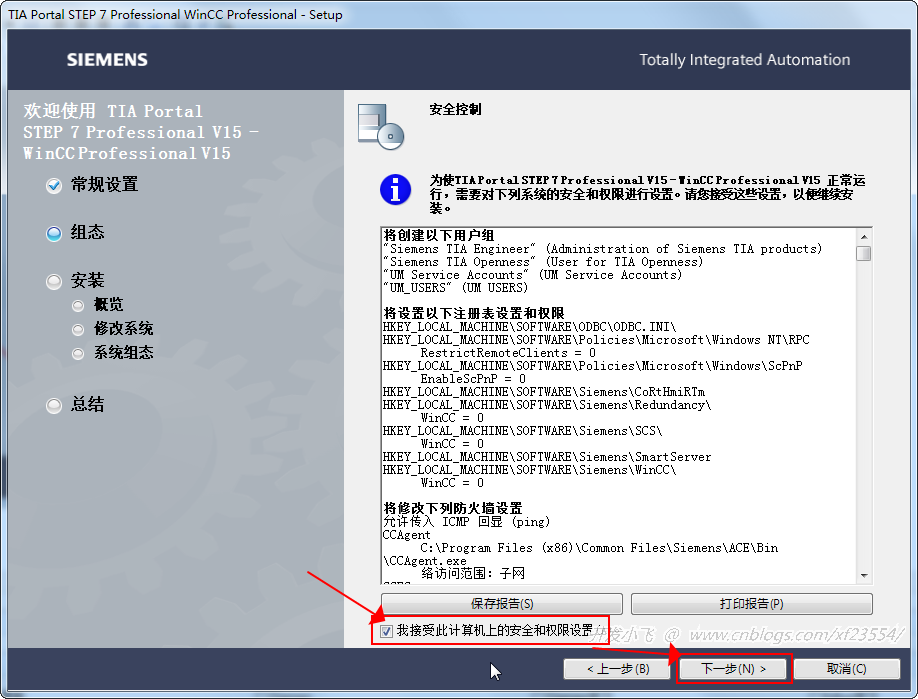
11、点击【安装】
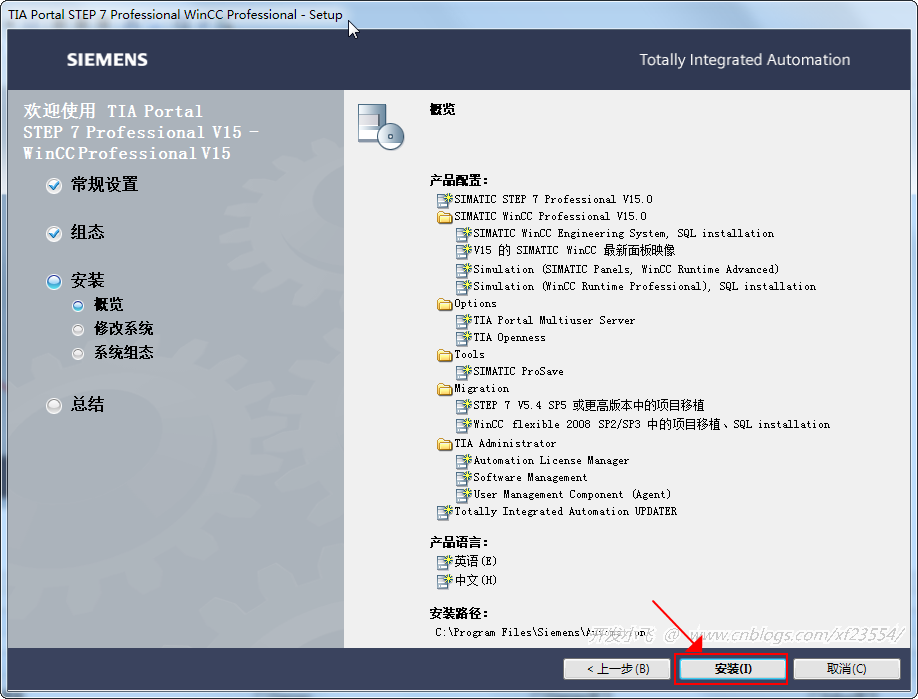
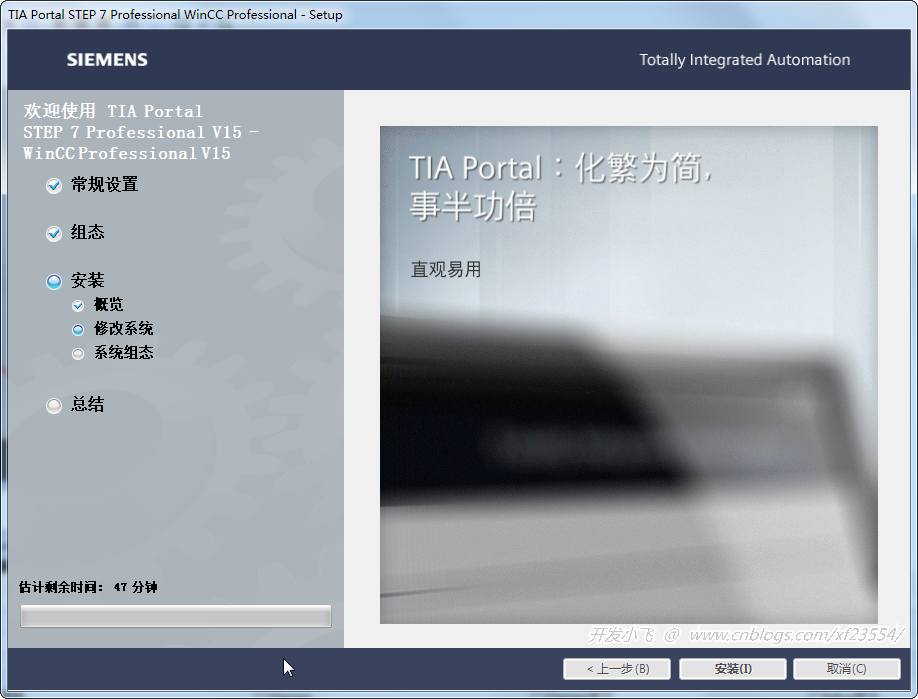
12、选择【是,立即重启计算机】,点击【重新启动】。

二、博图15激活
1、打开文件夹,找到【Sim_EKB_Install_2018_03_10】
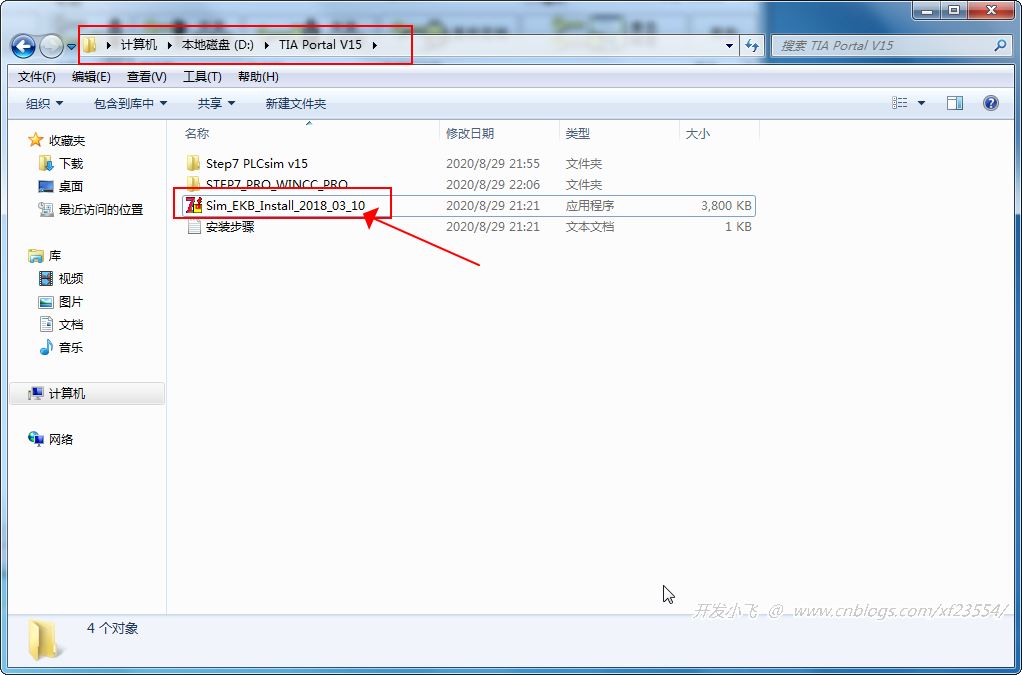
2、右击应用程序【Sim_EKB_Install_2018_03_10】,选择【以管理员身份运行】。
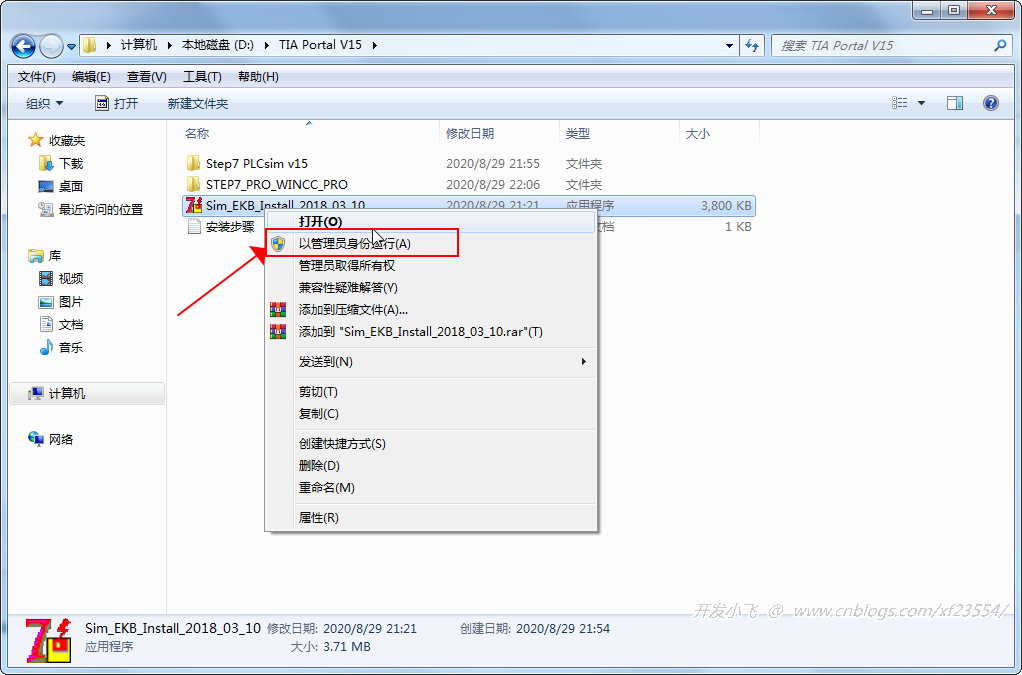
3、选择【需要的密钥】,选择序号2的位置,勾选。勾选序号3的【长密钥】。点击序号4的【安装长密钥】。
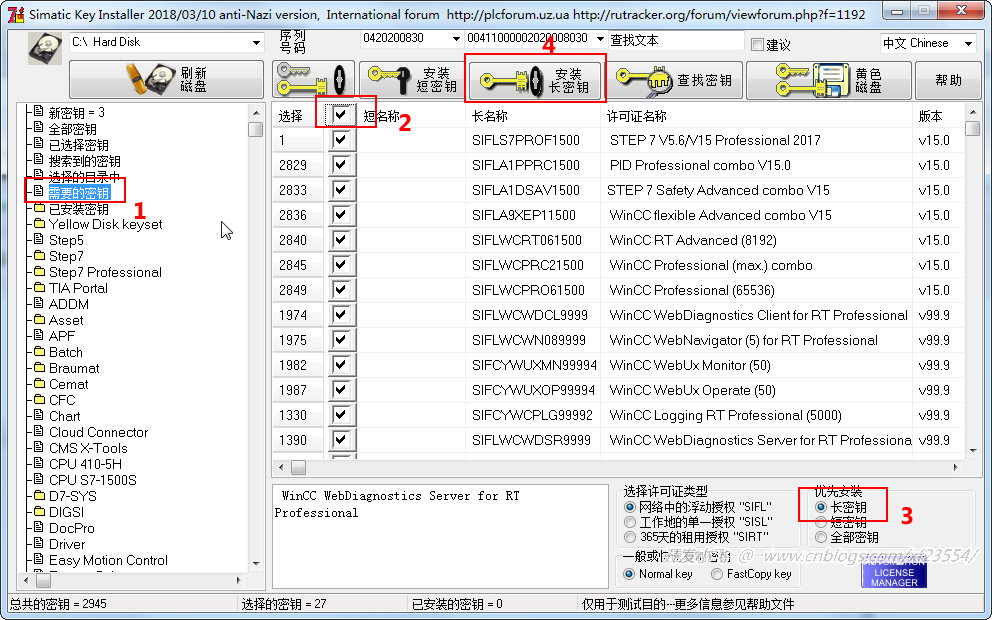
4、选择【已经安装的密钥】,显示蓝色说明密码安装成功。
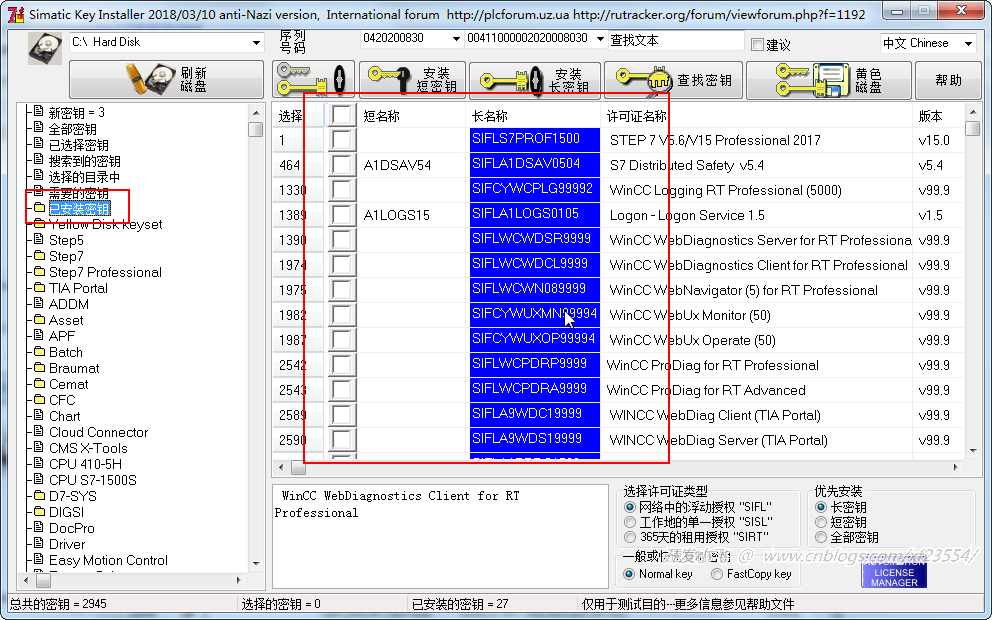
三、Step7 PLCsim v15安装教程
1、打开文件夹
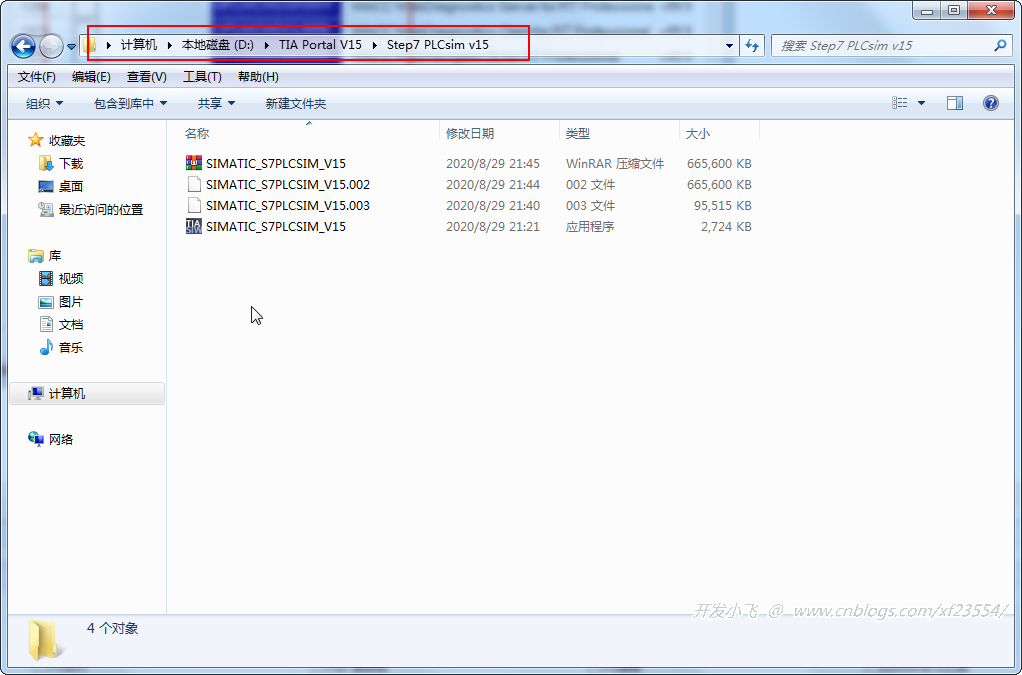
2、右击【SIMATIC_S7PLCSIM_V15】,选择【以管理员身份运行】。
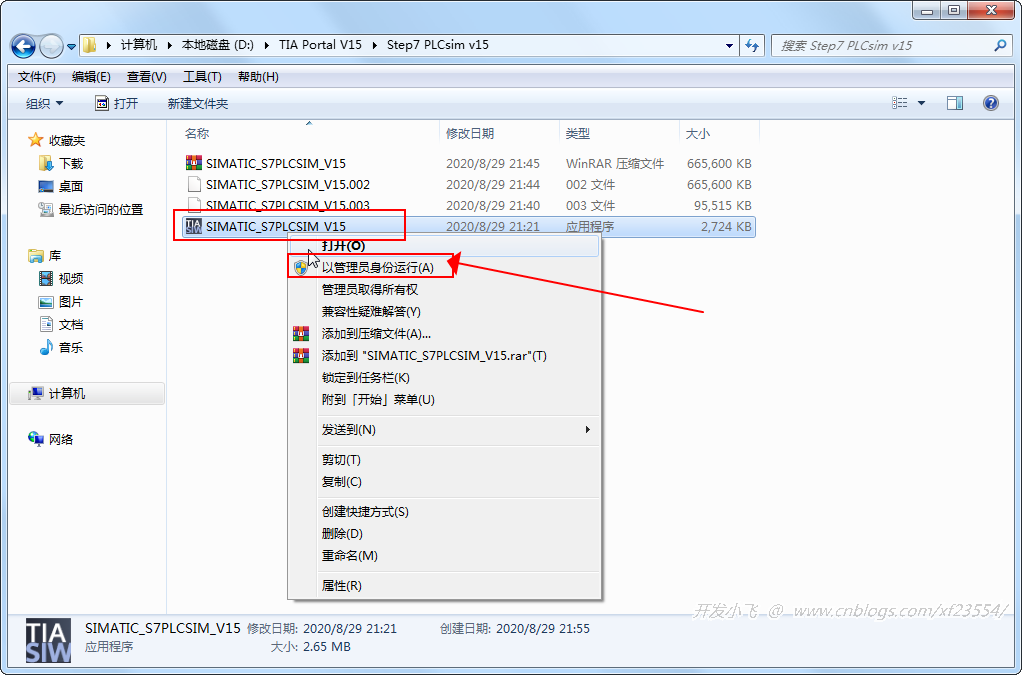
3、点击【下一步】
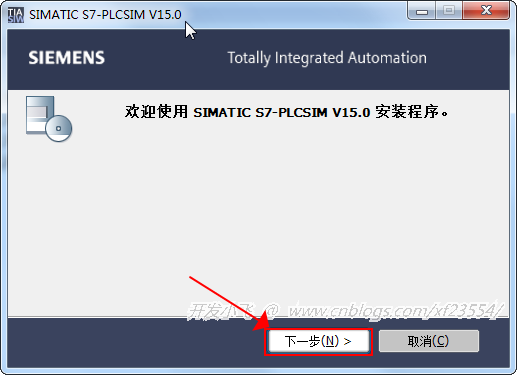
4、选择【简体中文】。点击【下一步】。
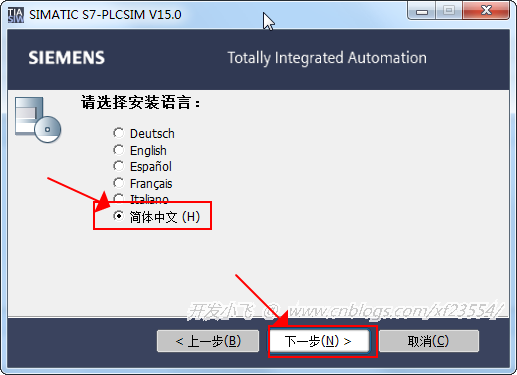
5、点击【下一步】
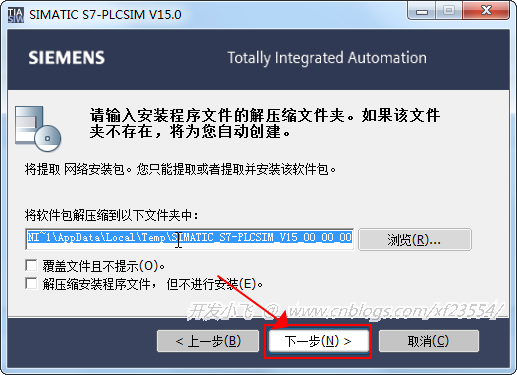
6、选择【安装语言:中文】,点击【下一步】。
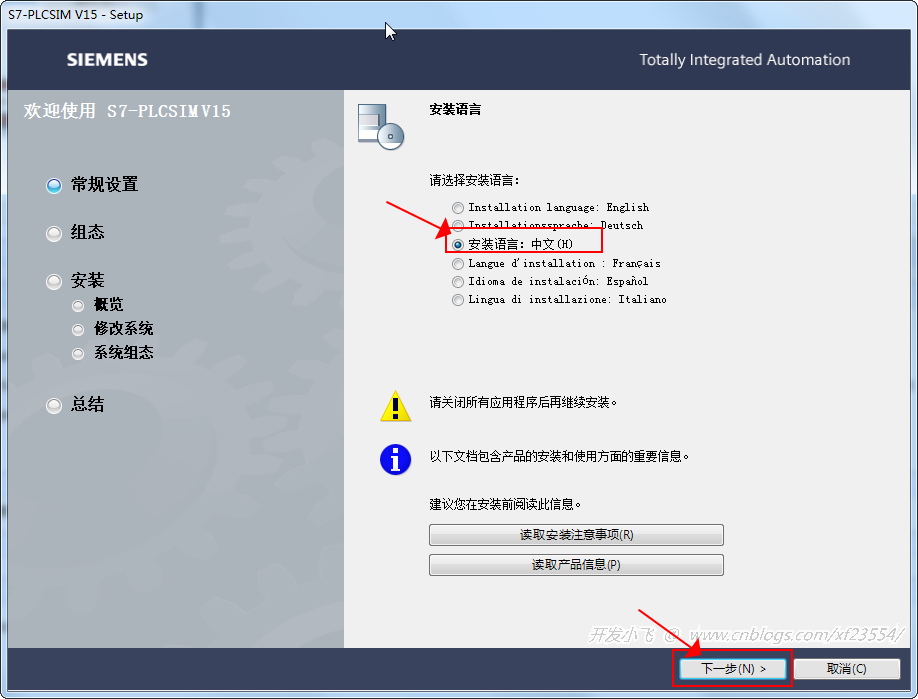
7、选择【中文】,点击【下一步】。
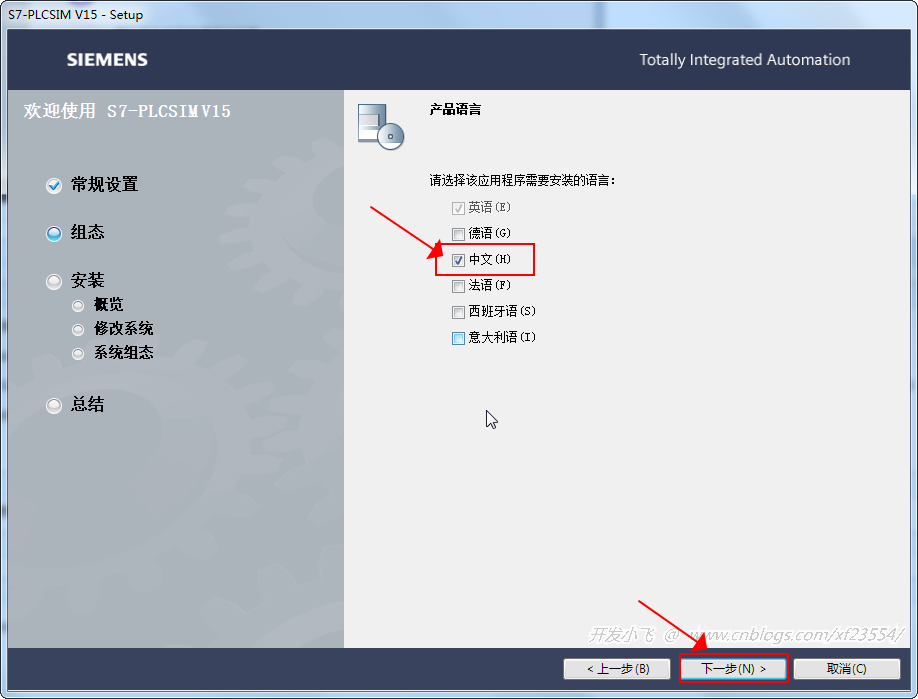
8、选择【典型】,选择默认安装路径,点击【下一步】。
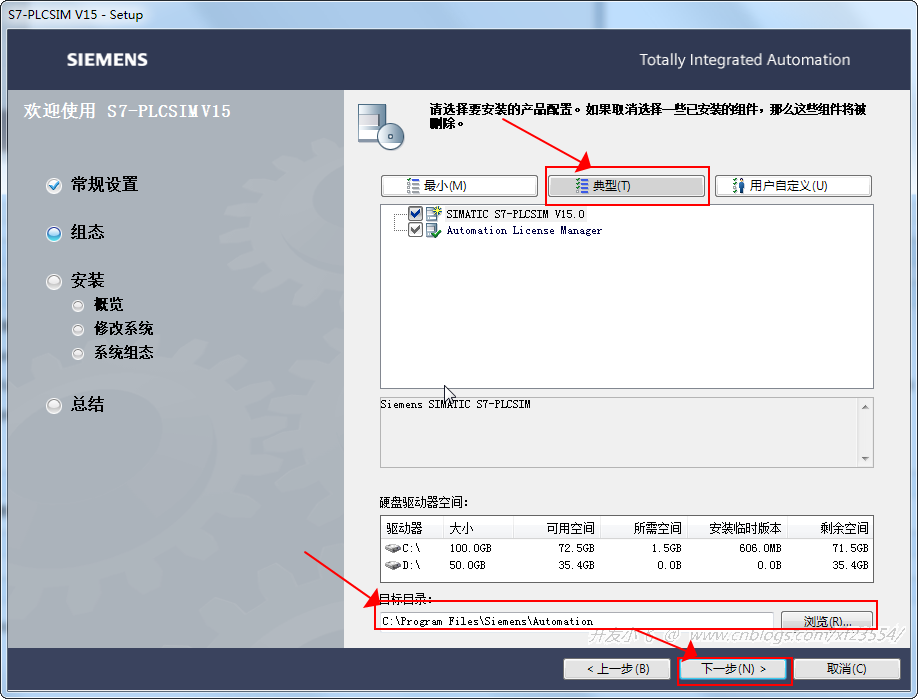
9、选择【】,点击【下一步】。
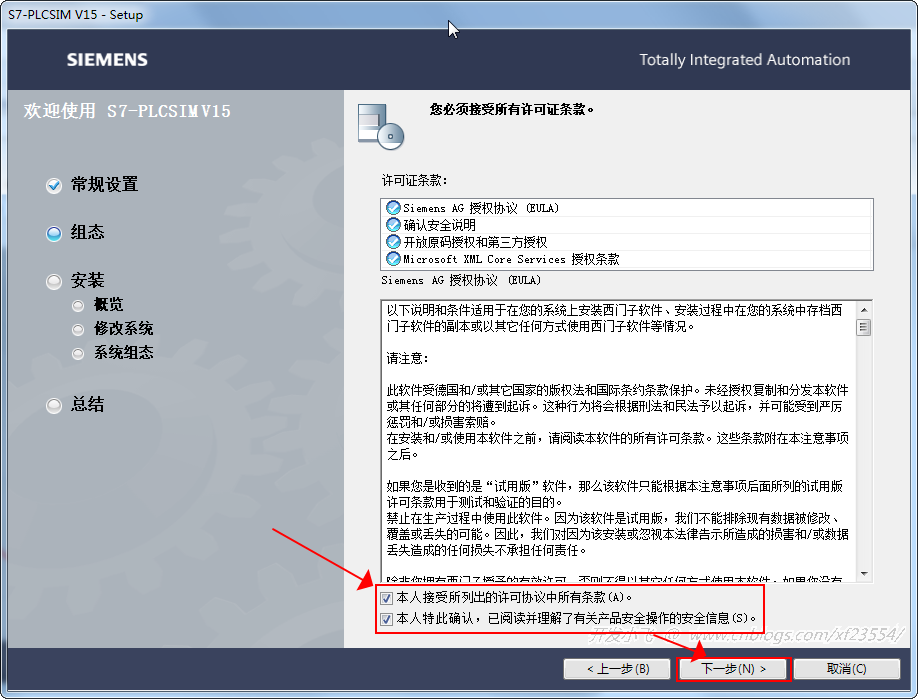
10、选择【】,点击【下一步】。
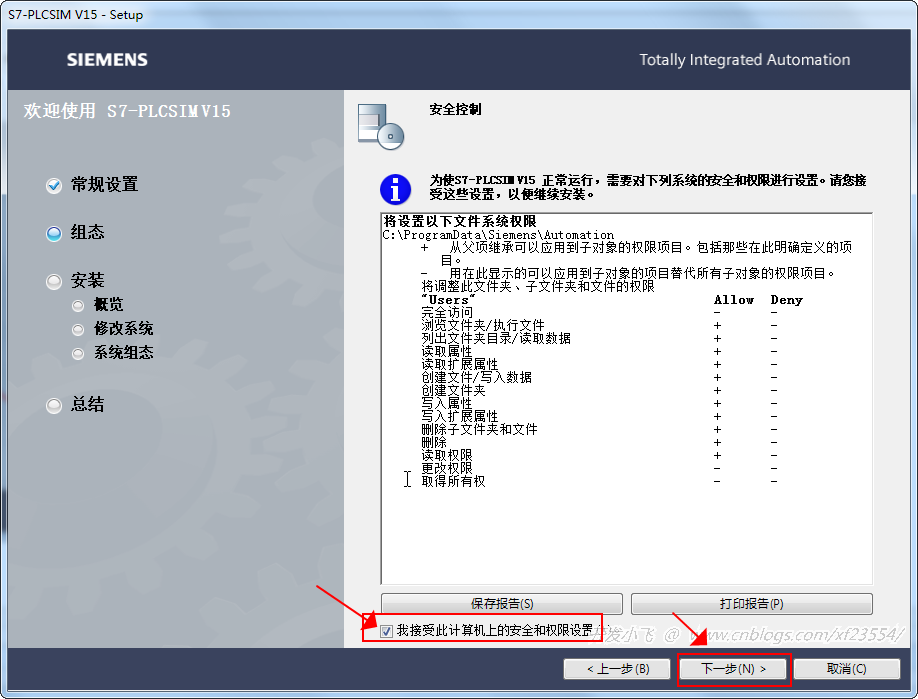
11、点击【安装】。
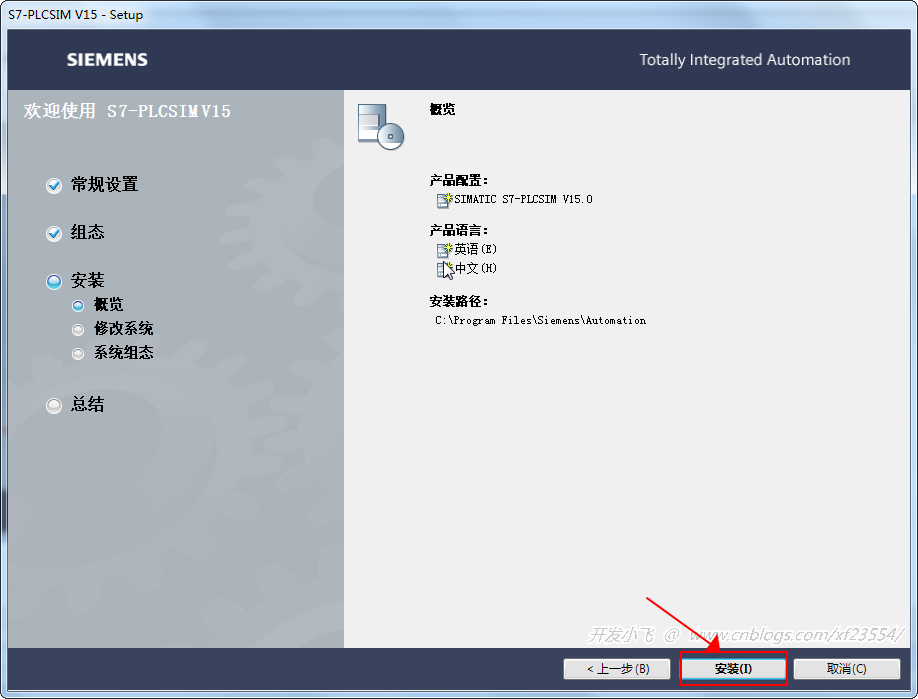
12、选择【是,立即重启计算机】,点击【重新启动】。

四、SIMATIC_S7PLCSIM_V15激活
1、右击【Sim_EKB_Install_2018_03_10】,选择【以管理员身份运行】。
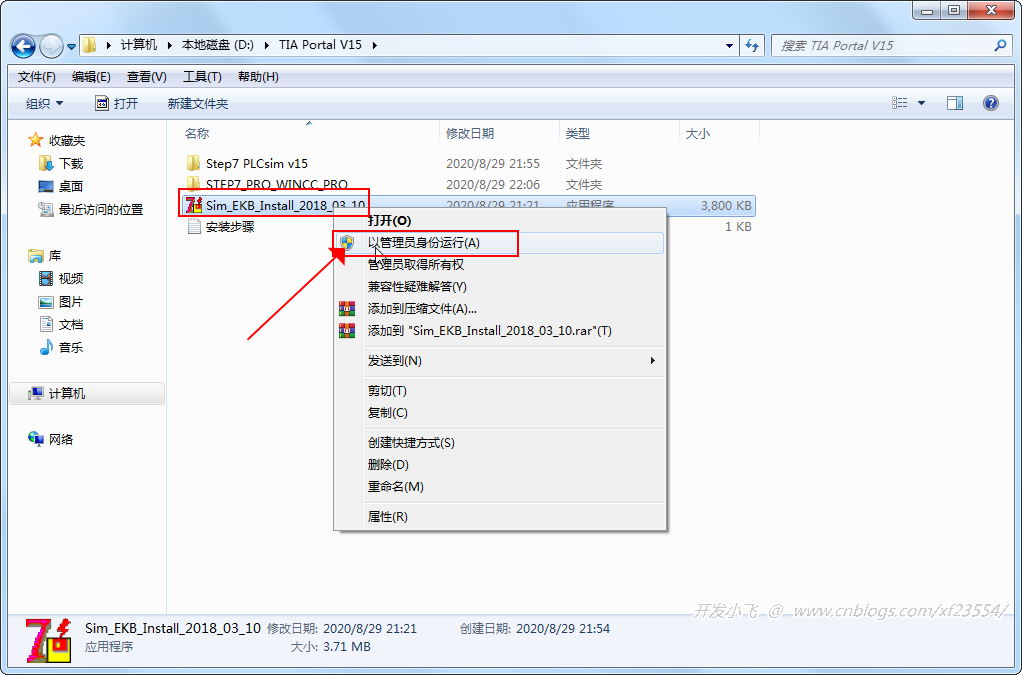
2、打开软件。选择【软件】,点击【安装长密钥】。